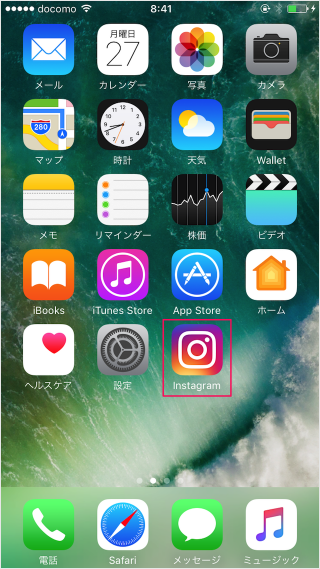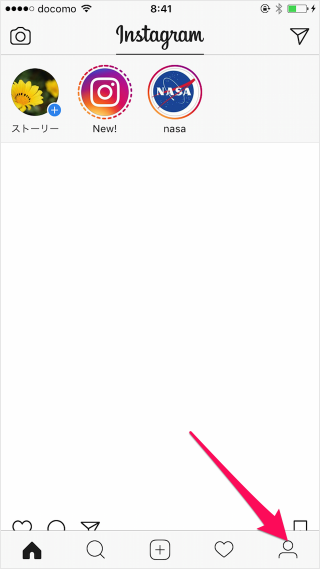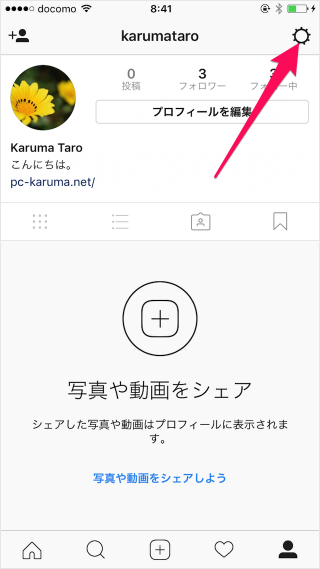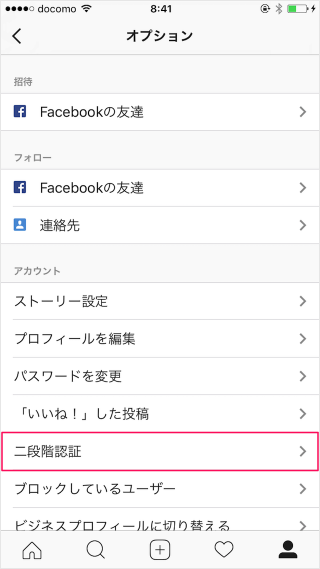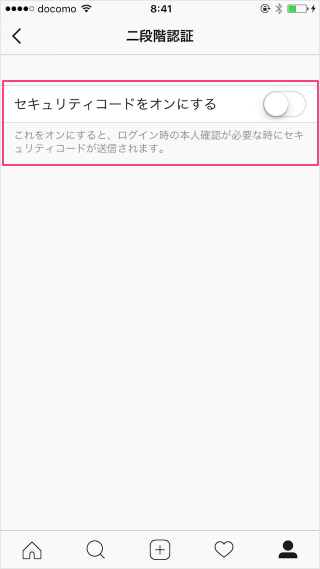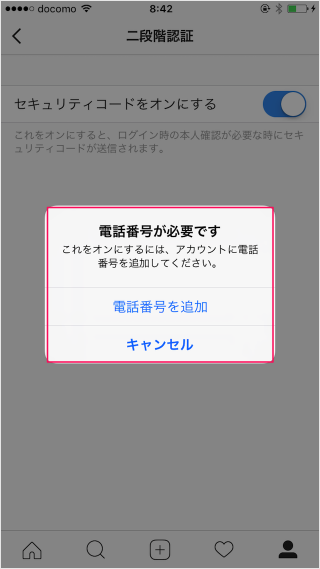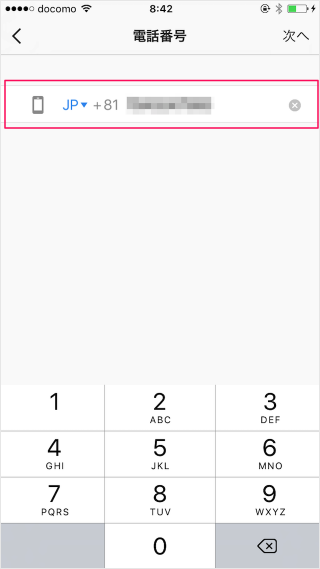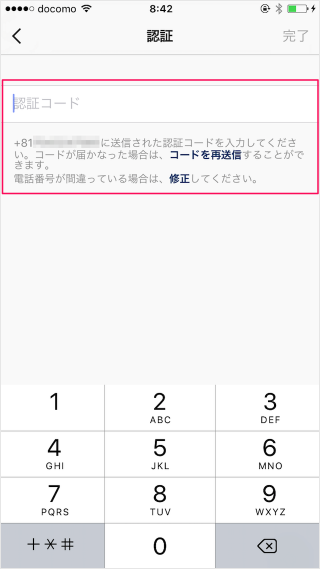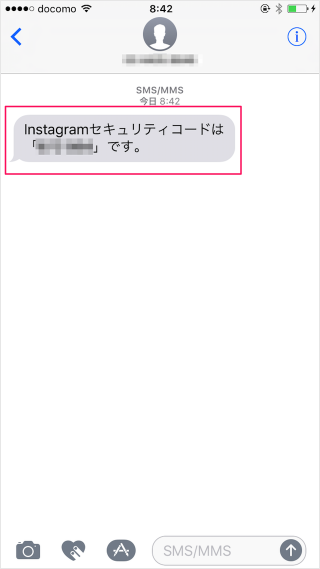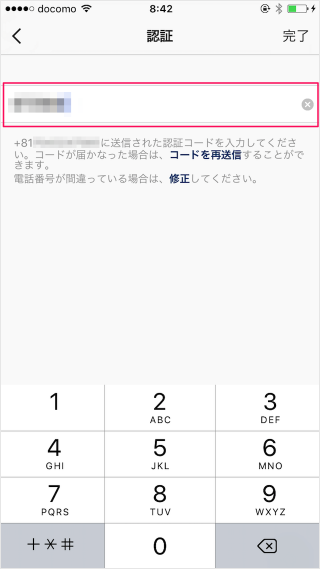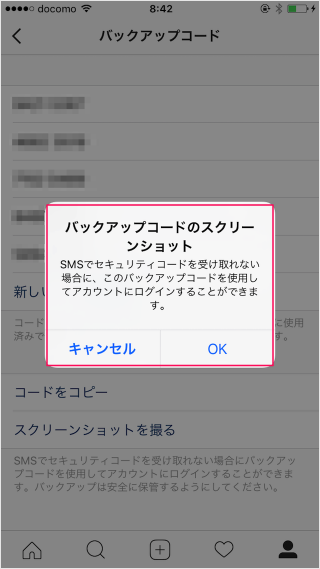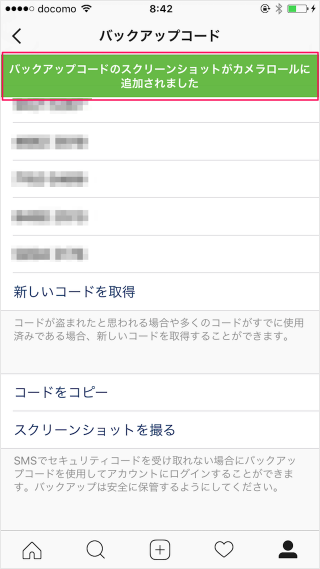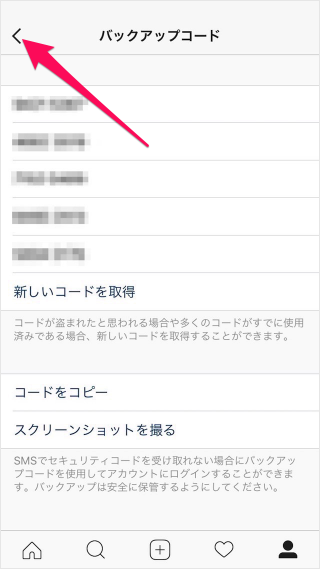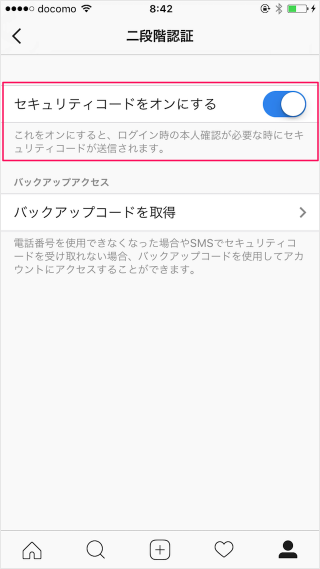2段階認証を有効にすると パスワード認証に加えて、ログインする際に携帯電話に本人確認用のショートメールが届きます。 iPhoneアプリ「Instagram」についてはこちらをご覧ください。
iPhoneアプリ「Instagram」 - 初期設定 - アカウントの作成
Twitter の2段階認証も合わせてご覧ください。
Twitter(ツイッター)アカウント - 2段階認証(ログイン認証)を有効(オン)にする方法
Instagram - 2段階認証を有効(オン)に
それでは実際に設定してみましょう。
2段階認証でのログインはこちらをご覧ください。 画面右下の「人型」アイコンをタップします。 画面右上の「歯車」アイコンをタップしましょう。 「二段階認証」をタップしましょう。 「セキュリティコードをオンにする」をタップしましょう。 これをオンにすると、ログイン時の本人確認が必要な時にセキュリティコードが送信されます。 電話番号が必要です 「電話番号を追加」をタップします。 バックアップコードのスクリーンショットSMSでセキュリティコードを受け取れない場合に、このバックアップコードを使用してアカウントにログインすることができます。 「OK」をタップしましょう。 バックアップコードで、ログインする方法はこちらをご覧ください。
Instagram(インスタグラム)2段階認証 - バックアップコードでログインする方法
Instagram(インスタグラム) - 2段階認証でログインする方法
その他の2段階認証の設定と使い方はこちらをご覧ください。
さまざまなサービスの2段階認証の設定と使い方
Instagram の使い方や設定はこちらをご覧ください。
Instagram(インスタグラム)の使い方と設定
iPhone/iPad の使い方や設定はこちらをご覧ください。
iPhone/iPad の使い方と設定